前言
在[Day1]webGIS-資訊時代的地理大發現的引言中提到webgis的前端實踐可以透過幾個地圖API,本次鐵人賽將都以leaflet做說明。
本文是參加鐵人賽的文章,同步發表於 “2018鐵人賽-30天打造我的WebGIS系列”
Leaflet的向量圖層
GIS資料中,資料的類型就是網格資料及向量資料,而我們過去也介紹了向量資料的結構(基本上就是點、線、面)。
在leaflet中,要放向量資料在圖上,可以透過以下物件的實作
- Marker
- Path(以下實作基於此抽象類別)
- Polyline
- Polygon
- Circle
- CircleMarker
- Rectangle
- geojson
下面就來實作一下這些圖層物件。
Marker
相當於geojson中的point。1
var marker=L.marker([25.0270000, 121.545745]).addTo(map);
Polylilne
相當於geojson中的linestring1
2
3
4
5
6
7var latlngs = [
[25.0270000, 121.545745],
[25.0370000, 121.535745],
[25.0270000, 121.525745]
];
var polyline = L.polyline(latlngs);
polyline.addTo(map);
Polygon
1 | var latlngs = [[ |
rectangle與circle
rectangle與circle相當於geojson中的polygon跟point的擴充。
rectangle是長方形,他還是基於polygon
1 | var bounds = [[25.0390000, 121.569745], [25.0380000, 121.568745]]; |
circle是基於point
1 | var circle= L.circle([25.0370000, 121.515745], {radius: 200}); |
geojson
實作也可以直接透過把整份geojson資料,例如:1
2
3
4
5
6
7
8
9
10
11
12
13
14
15
16
17
18
19
20
21
22
23
24
25
26
27
28
29
30
31
32
33
34
35
36
37
38
39
40
41
42
43
44
45
46var data={
"type": "MultiPolygon",
"coordinates": [
[
[
[
121.5398,
25.0071
],
[
121.5831,
25.0112
],
[
121.5515,
25.0294
],
[
121.5398,
25.0071
]
]
],
[
[
[
121.5398,
25.0071
],
[
121.5031,
25.0112
],
[
121.5515,
25.0294
],
[
121.5398,
25.0071
]
]
]
]
}
var json=L.geoJSON(data).addTo(map);
SVG與Canvas
Leaflet在Render時可以選擇SVG與Canvas,兩者的選擇跟其他是HTML5應用需考量的問題類似,Canvas適合展現上萬條polyline、上萬點的POI
,當資料很大時,如果使用SVG會使效率不佳。
但是使用Canvas是必須犧牲個別資料間的互動事件(events)。
預設的向量資料是採用SVG,這一點可以從執行上面我們的範例程式碼後,可以於地圖上按右鍵並開啟瀏覽器開發者模式觀察到:

指定使用SVG1
2
3var map = L.map('map', {
renderer: L.svg()
});
Canvas1
2
3var map = L.map('map', {
renderer: L.canvas()
});
使用Canvas後: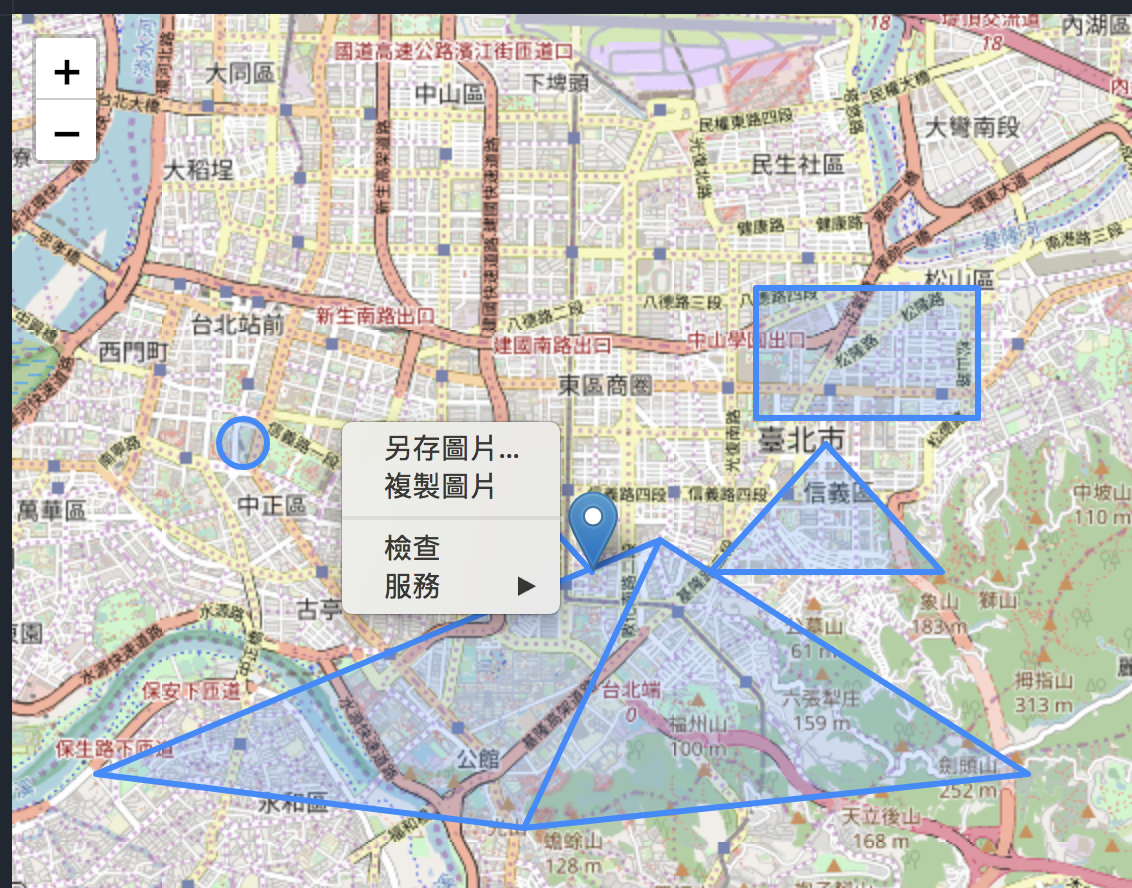

向量資料object幾個常用的Method與Options
在webgis中,對於向量資料的操作有一些常用的方法,以下就舉幾個例子:
1 | //綁定popup於圖層上 |
在實作這些物件時可以設定option,例如繼承於path的polyline、polygon1
2
3
4
5
6
7
8var option={
color:'#00ff00', //顏色
weight:3, // 寬度,以pixel為單位
opacity:0.6, //透明度
fill:true, //是否填滿
fillColor'red' //填滿的顏色
}
var polygon = L.polygon(latlngs, option).addTo(map);
後記
今天測試的內容都會放在jsfiddle,有興趣可以自行測試。
祝大家新年快樂^^。